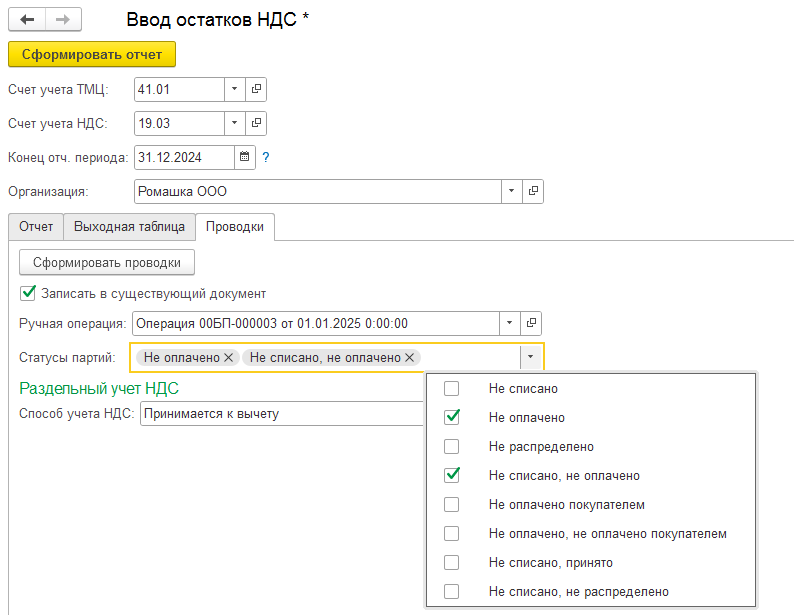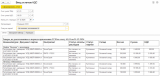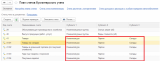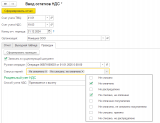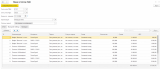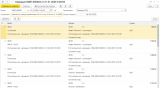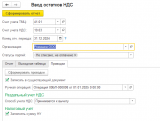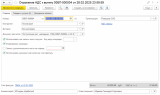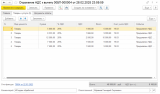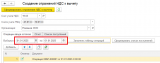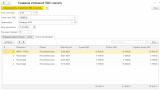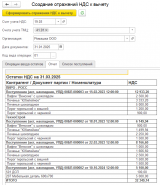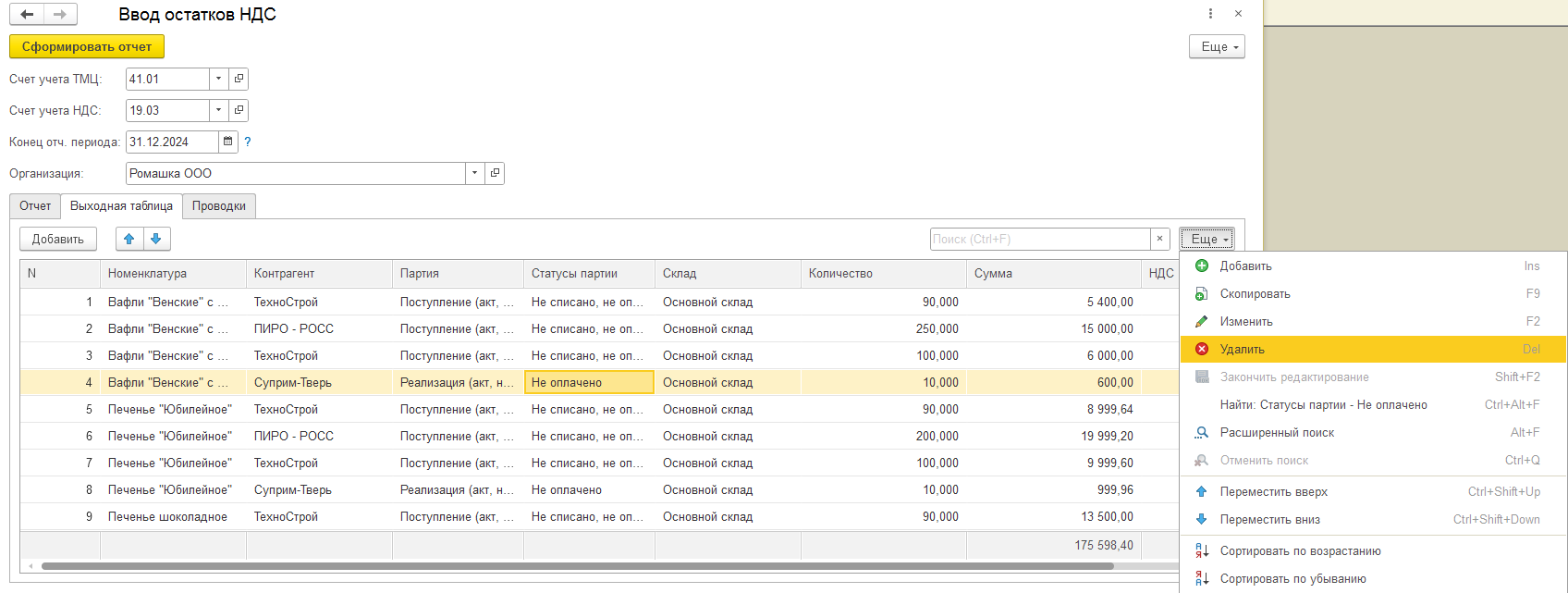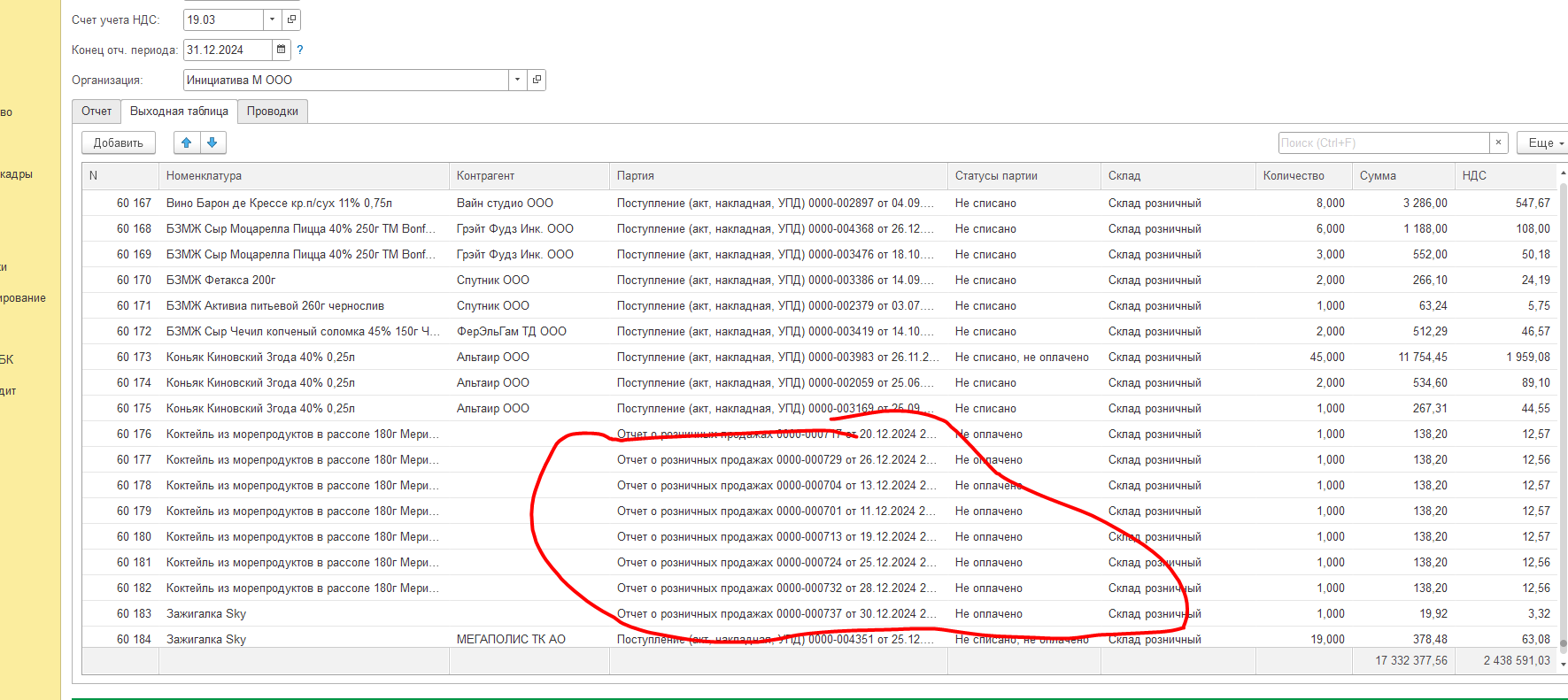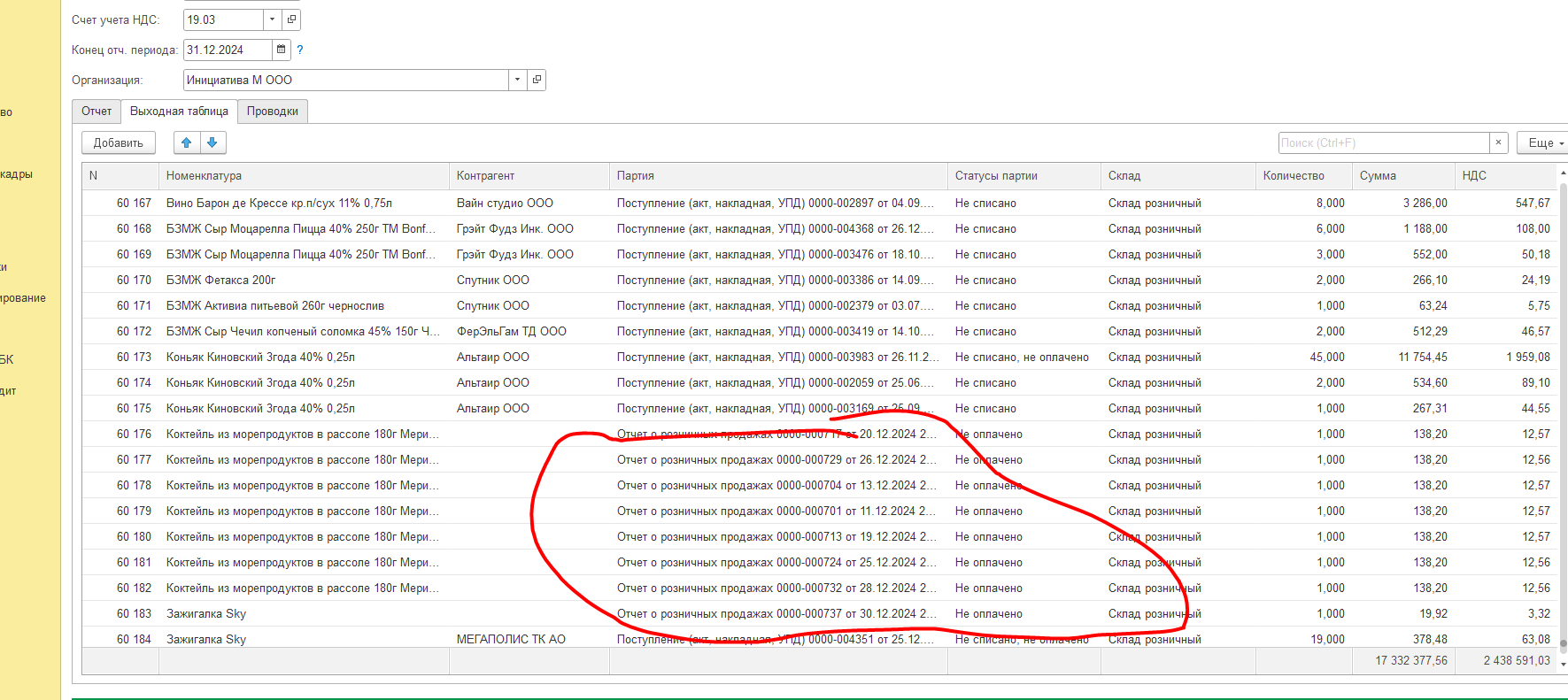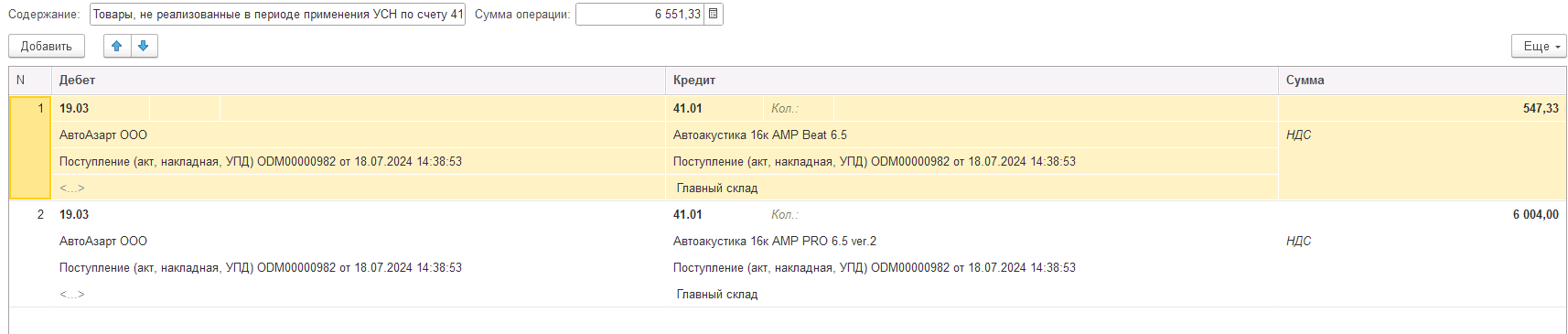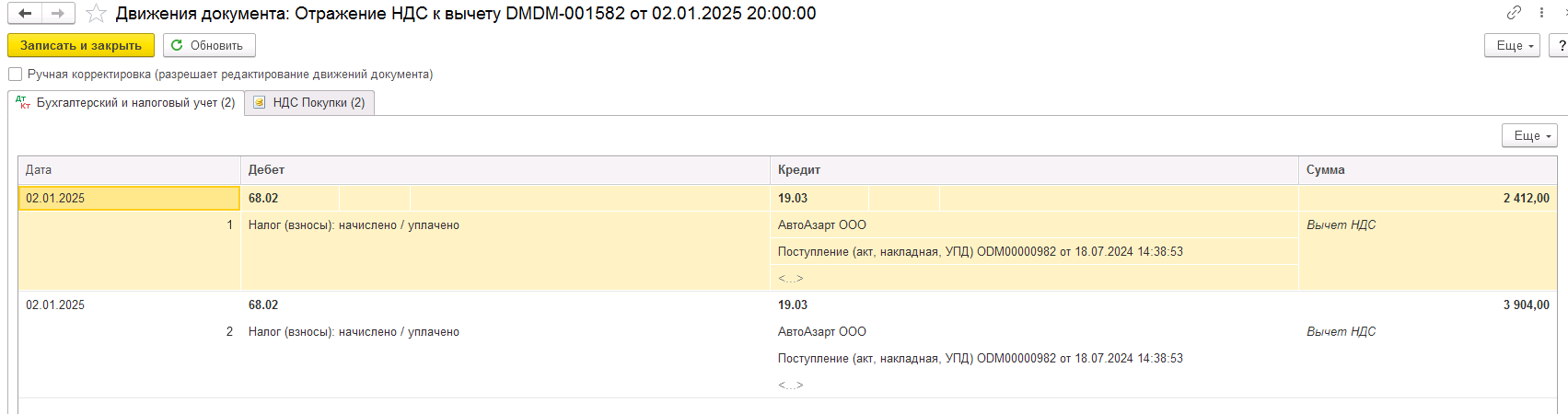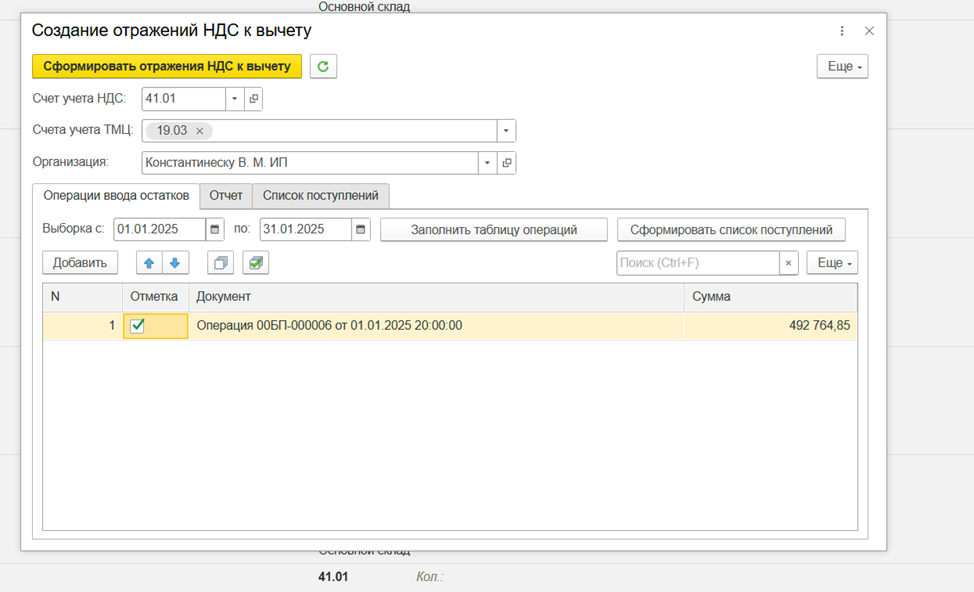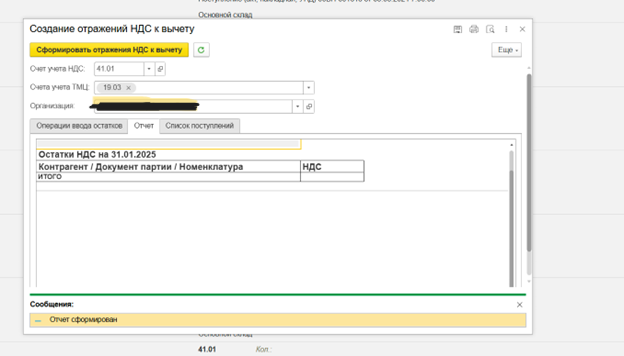При переходе на УСН с общей ставкой НДС можно восстановить НДС с остатков непроданных товаров. Эта операция не автоматизирована в 1С:Бухгалтерии, и данные обработки замещают этот пробел.
На сайте ИТС есть рекомендации по вводу остатков НДС, они аналогичны рекомендациям для перехода с УСН на ОСНО. Также есть подробная статья на сайте buh.ru с этой методикой в свободном доступе.
Исходные данные
Организация ведет деятельность по оптовой торговле товарами. С 1 января 2024 г. организация применяла упрощенную систему налогообложения с объектом обложения "доходы минус расходы" (УСН 15%). Метод списания стоимости товаров: первый пришел - первый ушел (FIFO). В плане счетов счет учета товаров имеет 3 субконто: "Номенклатура", "Партии" и "Склады". Последнее субконто не обязательно.
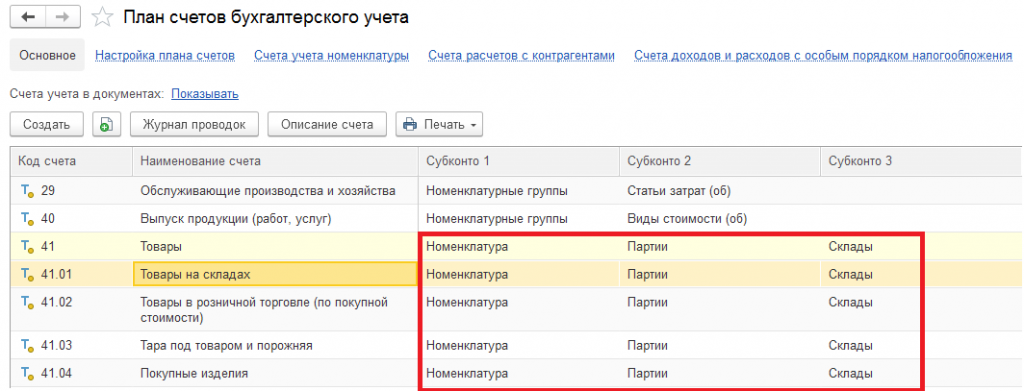
Из стоимости товаров, которые не были реализованы покупателю в период применения УСН, можно выделить НДС и принять его к вычету при наличии счета-фактуры поставщика. Для этого на дату 01.01.2025 сумма НДС списывается со счета 41 на сч. 19.03 (принимается к вычету).
Решение задачи
Внешняя обработка "Ввод остатков НДС" подбирает нераспроданные партии товаров и делает проводки в бухучете по восстановлению НДС.
Заполнение параметров обработки
- Счет учета ТМЦ - 41.01 или другой, на котором учитываются товары, имеющий субконто "Номенклатура" и "Партии"
- Счет учета НДС - 19.03
- Дата окончания отчетного периода - 31.12.2024
- Организация
- Статусы партий – можно выбрать несколько значений, как минимум, нужны партии со статусом "Не списано, не оплачено"
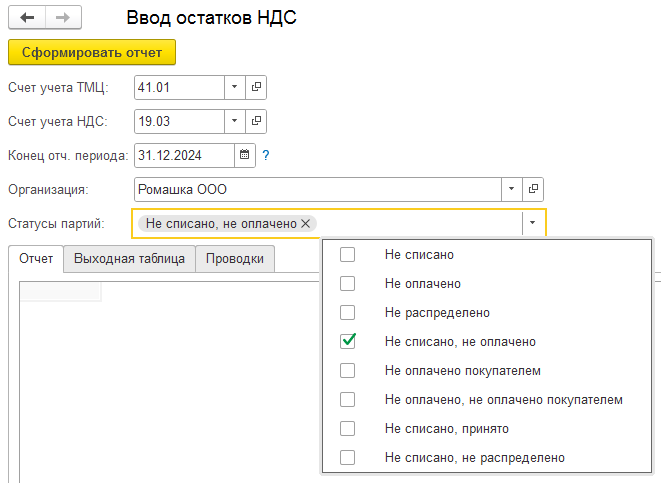
Заполнив параметры, нажмите кнопку "Сформировать отчет".
В отчет выводятся записи по товарам, не реализованным на конец отчетного периода. Исходные данные для отчета берутся из регистра "Расходы при УСН".
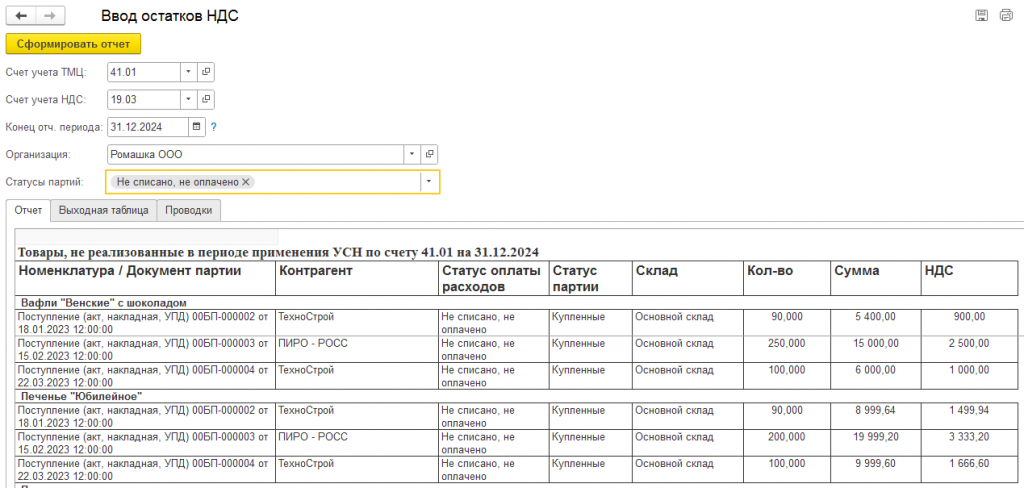
Склад и контрагент - из документа поступления.
Эти же данные записываются в выходную таблицу, которая используется для создания проводок и может быть выгружена в Excel или другую внешнюю таблицу.
Выходная таблица – это исходные данные для формирования проводок. Используя команды из меню "Еще", вы можете отредактировать список документов, удалить ненужные.
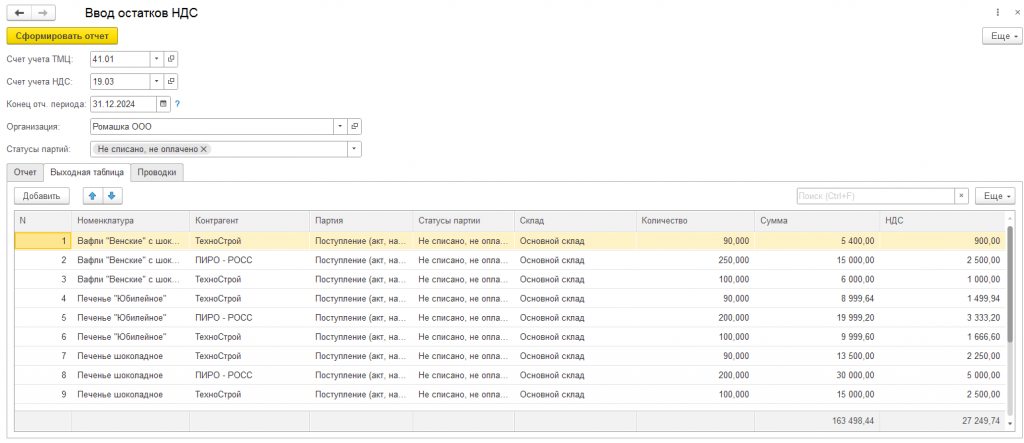
После того, как выходная таблица подготовлена, перейдите на закладку "Проводки".
Флаг "Записать в существующий документ" позволяет выбрать документ для записи проводок - в случае, если первоначально операция была создана, и ее надо перезаписать.
Если включён раздельный учёт входящего НДС, то заполните "Способ учёта НДС", который будет третьим субконто по Дт проводки.
Если вы переходите на ОСНО с применением ПБУ 18/02, отметьте флаг "Заполнять сумму НУ".
Нажмите кнопку "Сформировать проводки".
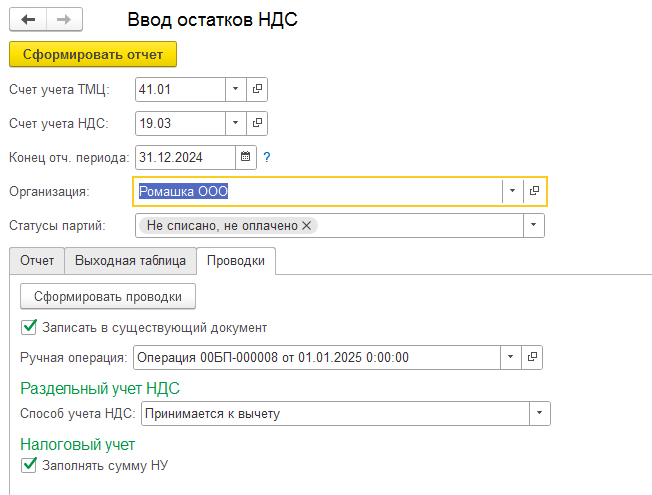
Перейдите в журнал операций, введенных вручную, и откройте созданную обработкой операцию. Ее можно редактировать, удалить, или оставить как есть.
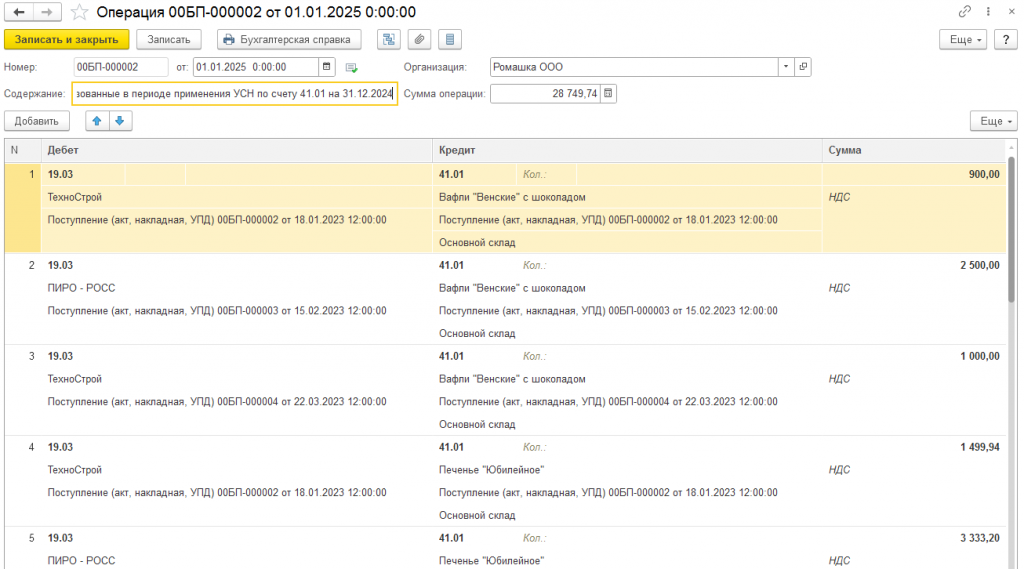
Можно ли использовать эту обработку не с начала года?
– Да. Если вы переходите на учет НДС с начала 2-го квартала или любого другого отчетного периода, то достаточно ввести другую дату в параметрах обработки.
Подойдет ли эта обработка при переходе на ОСНО?
– Да. Отличие может быть в том, что в проводке нужно будет добавить сумму НДС в графу "Сумма НУ" (при необходимости). Реализовано в версии 6.2025.
Будет ли работать эта обработка при переход не НДС 22%?
– Да. Обработка протестирована на ставке НДС 22%.
Есть ли такая же обработка, которая вычисляет НДС по остаткам на 41 счете?
– Да. Это обработка Учет входного НДС по остаткам товаров для предприятий на УСН, ставших плательщиками НДС
В каком отчете можно посмотреть, что находится в регистре "Расходы при УСН"?
– Во-первых, в универсальном отчете, который есть в "1С:Бухгалтерии". Во-вторых, в отчете "Анализ расходов при УСН".
История версий:
- вер 1.2025 – добавлено условие по статусу партии
- вер 2.2025 – добавлено условие ненулевого НДС
- вер 3.2025 – условие по статусу партии вынесено на вкладку "Проводки"
- вер 4.2025 – добавлено третье субконто по дебету при ведении раздельного учёта НДС.
- вер 5.2025 – условие отбора по статусам партий перенесено в шапку обработки и выполняется сразу, при формировании отчета и выходной таблицы. При создании проводок этот параметр также учитывается.
- вер 6.2025 – добавлен флаг "Заполнять сумму НУ" при создании операции. Это может понадобиться при переходе с УСН на ОСНО.
Внешняя обработка формирования документов "Отражение НДС к вычету"
Эта обработка продолжает дело автоматизации ввода остатков НДС и их принятия к вычету. Она запускается после того, как отработает обработка ввода остатков.
Запустите обработку и заполните параметры в шапке:
- Счета учета ТМЦ - список счетов (таких, как 41.01, на котором учитываются товары, имеющие субконто "Номенклатура" и "Партии")
- Счет учета НДС - 19.03
- Организация
- Дата документов
- Код вида операции
В форме обработки 3 закладки, которые нужно пройти последовательно.
1. Операции ввода остатков
Введите даты начала и конца периода выборки документов "Операция, введенная вручную", в которых содержатся проводки ввода остатков по НДС.
Нажмите кнопку "Заполнить таблицу операций".
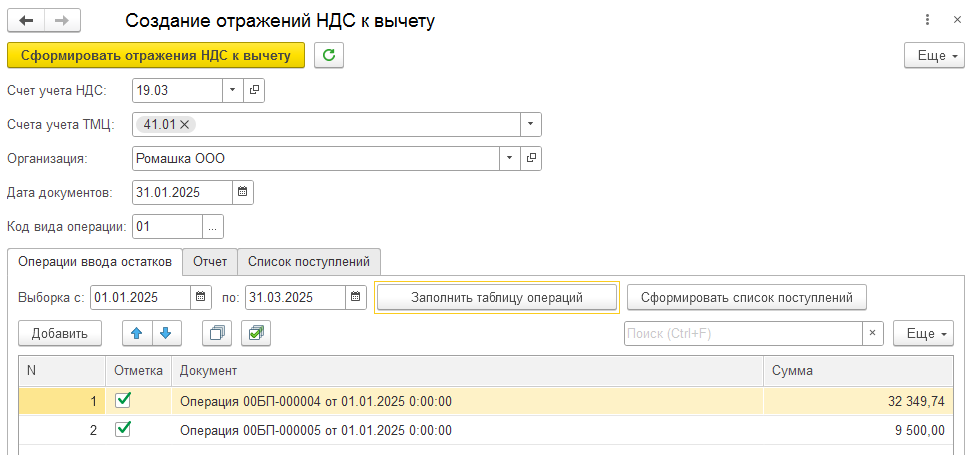
В таблице есть графа "Отметка", используя которую вы можете выделить только нужные в данный момент записи.
2. Отчет
После этого нажмите кнопку "Сформировать список поступлений". В результате будет сформирован отчет и таблица поступлений.
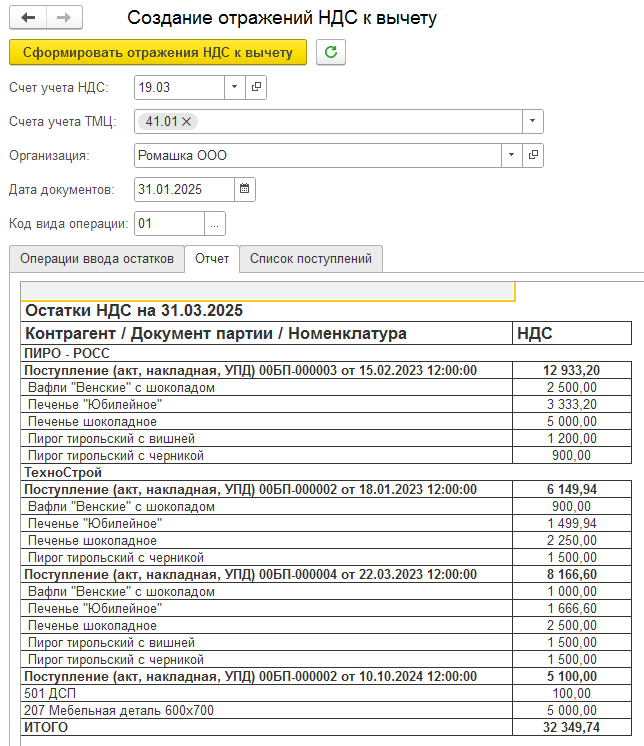
3. Список поступлений
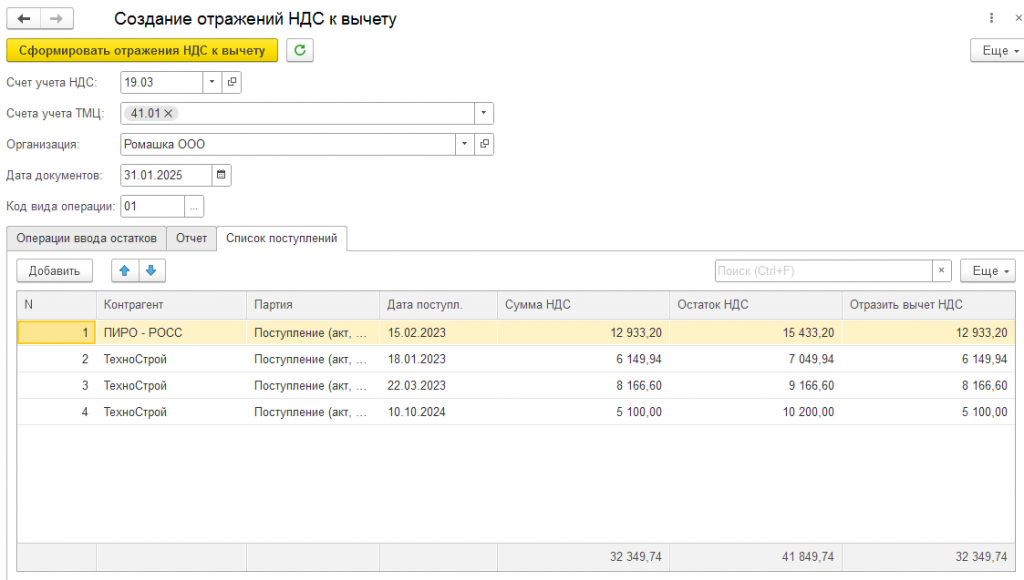
Графы таблицы:
- Дата поступл. - дата входящего документа.
- Остаток НДС - остаток по счету НДС (19.03) на конце периода выборки.
- Отразить вычет НДС - та сумма НДС, которую вы хотите зачесть. Она должна быть в пределах остатка.
Таблицу можно редактировать, использовать отбор, поиск и все остальные функции интерфейса 1С.
После того, как данные в этой таблице будут готовы, нажмите большую желтую кнопку "Сформировать отражения НДС к вычету". Будут сформированы документы "Отражение НДС к вычету" датой конца периода выборки по тем строкам, где сумма "Отразить вычет НДС" больше нуля.
Если сумма меньше итога по товарам документа поступления, то в "Отражение НДС к вычету" попадут первые товары, умещающиеся в заданную сумму.
Перейдите в раздел "Операции – Отражения НДС к вычету" и проверьте созданные обработкой документы.
Закладка "Главное":
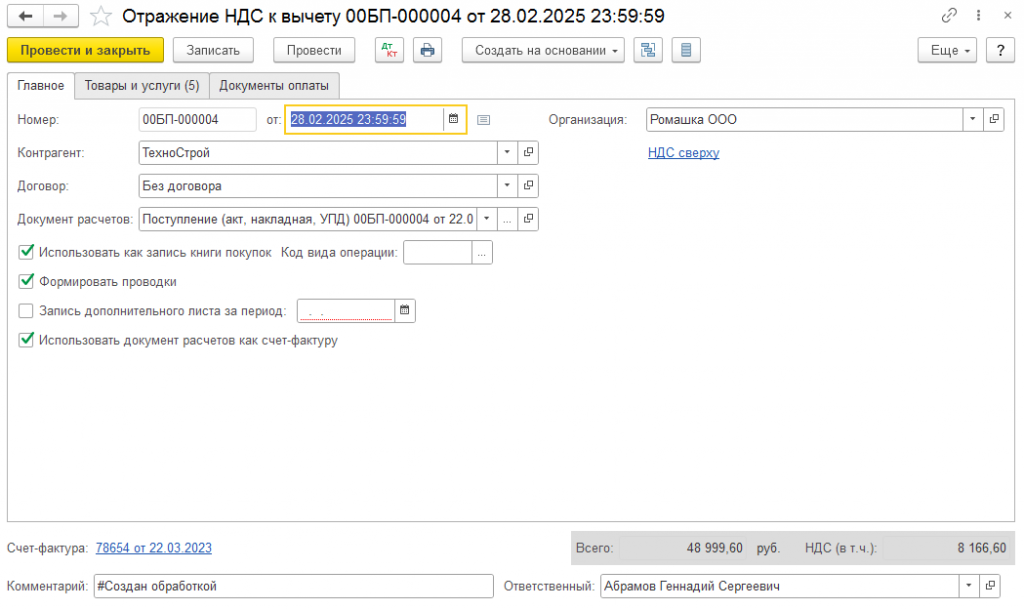
Закладка "Товары и услуги":
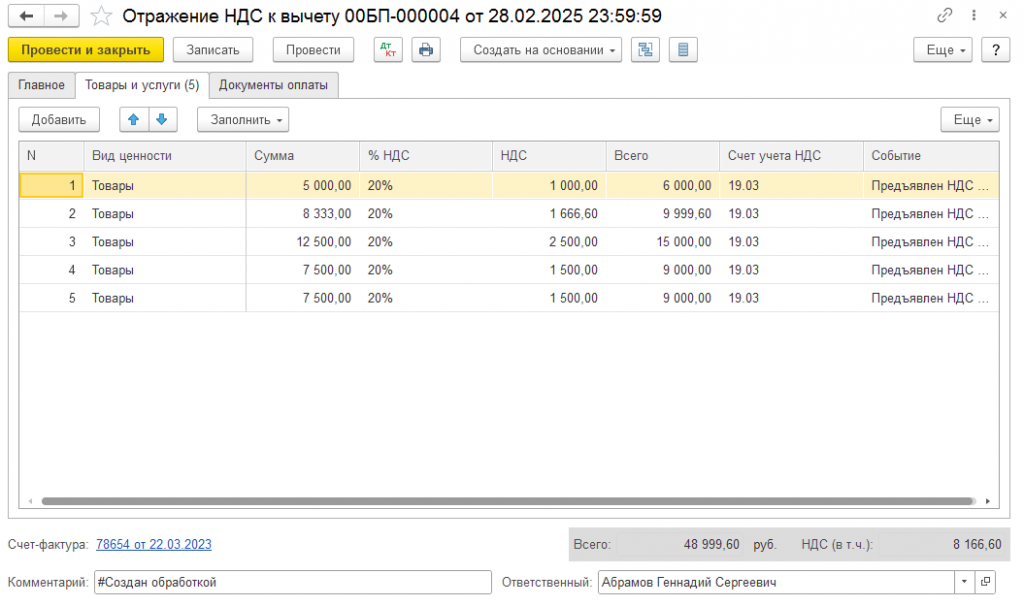
Ставка НДС берется из документа поступления товаров.
История версий:
- вер 2.2025 – переработано заполнение табличной части документа, данные берутся не только из ТЧ поступления, но и из остатков партий УСН. Кнопка "Обновить" обнуляет табличные части обработки.
- вер 3.2025 – в параметры добавлена дата документов (может отличаться от других дат) и код операции.
- вер 4.2025 - закомментирована транзакция создания документа, теперь документ создается даже без табличной части.
Как сделать так, чтобы все проводки из операций ввода остатков попали в документы "Отражение НДС к вычету"?
В обработке по созданию отражений НДС к вычету введите период, соответствующий дате операции, в котором начальная и конечная дата равны дате документа ввода остатков. Например:
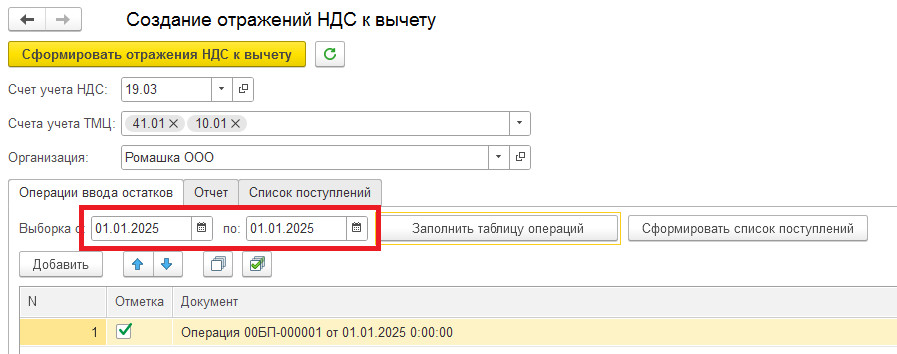
Далее – все действия по инструкции, не меняя сумм.
Технические требования
Обработки предназначены для работы с типовой конфигурацией "1С:Бухгалтерия предприятия". Работают на всех версиях: базовой, ПРОФ и КОРП, а также в сервисе 1сfresh.
Протестированы на платформе 1С:Предприятие 8.3 (8.3.27.1786), конфигурации Бухгалтерия предприятия (3.0.187.20).
Проверено на следующих конфигурациях и релизах:
- Бухгалтерия предприятия, редакция 3.0, релизы 3.0.187.20, 3.0.186.21, 3.0.186.16, 3.0.185.19, 3.0.184.16, 3.0.182.33, 3.0.179.22, 3.0.178.20, 3.0.176.38, 3.0.174.25, 3.0.173.23, 3.0.172.24, 3.0.171.20, 3.0.171.16, 3.0.170.19
Вступайте в нашу телеграмм-группу Инфостарт